Ett av de mest använda kommunikationsmedlen är genom e-post eller att skicka brev online. Oavsett om det är relaterat till arbete, affärer eller personligt, är e-post fortfarande en av de bästa lösningarna. Att skicka e-postmeddelanden som innehåller multimediafiler har också blivit en norm för många. På så sätt behöver de inte använda ett annat verktyg bara för att skicka bifogade multimedia, inklusive ljudfiler. Men många användare tycker fortfarande att det är svårt att bifoga sina ljudfiler på grund av begränsningarna i filstorleken, som implementerades i många e-postprogram. I det här fallet väljer många att komprimera ljud för e-post syften. Som sagt, du behöver en bra ljudkompressor som kommer att krympa filstorleken för att du ska kunna dela den via e-post fritt. Den här artikeln är rätt ställe att gå när du är osäker på vilken ljudkompressor du ska välja när det finns så många val. Läs vidare för att hitta våra rekommendationer..
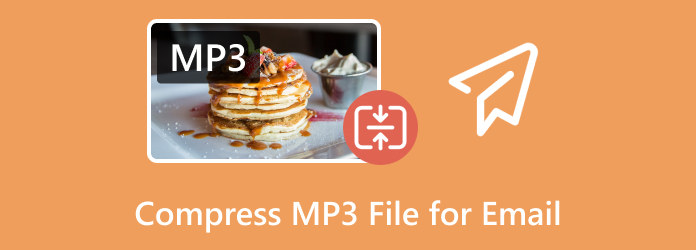
Del 1. Vad är den maximala ljudfilstorleken för e-postmeddelanden?
Den maximala filstorleken för ljud som du kan dela via e-post beror på vilken e-postleverantör du använder. Med detta sagt har vi samlat några av de mest populära e-posttjänsterna med deras maximala filstorleksgränser som anges i tabellen nedan. Kom ihåg att innan du komprimerar ljudfiler för e-post kan dessa gränser ha varierat sedan dess, så det är en bra idé att kontrollera de aktuella filstorleksgränserna för gratis och betalda (om tillämpligt) med din specifika e-postleverantör.
| E-posttjänst | Maximal filstorlek för ljudbilagor |
| Gmail eller Google Mailsd | 25 MB |
| Yahoo eller Yahoo Mail | 25 MB |
| Hotmail eller Outlook | 20 MB |
| Cloud eller Apple Mail | 20 MB |
| AOL Mail | 25 MB |
| ProtonMail | 20 MB |
| Zoho Mail | 20 MB |
| GMX Mail | 50 MB |
| Yandex. Post | 30 MB |
| Mail.com | 50 MB |
Återigen, dessa gränser kan ändras och gäller för både ljud- och videofiler, så verifiera de nuvarande storleksgränserna för bilagor med den specifika e-postleverantören eftersom det är viktigt att göra. Om du behöver skicka enorma ljudfiler, överväg att dela en nedladdningslänk i dina e-postmeddelanden eller använda molnlagring som Dropbox, Google Drive eller OneDrive.
Del 2. Hur man krymper en MP3-fil för e-post
Hur krymper man en MP3-fil för e-post? Här kommer vi att presentera tre sätt för dig att använda, tillsammans med detaljerade introduktioner om alla tre verktygen.
1. Trimma MP3-filen
Ett av de bästa sätten att krympa en MP3-ljudfil är att trimma den. Denna metod innebär att man klipper bort vissa onödiga delar av ljudet. Som sagt, du kan använda Video Trimmer av Video Converter Ultimate av Blu-ray Master för att fungera även på dina ljudfiler. Denna mångsidiga programvara ger många fantastiska funktioner och funktioner som hjälper dig med redigeringsuppgifter. Om du går tillbaka till trimningsfunktionen kan du ladda din MP3 och andra hundratals ljudformat i den. När du väl har fått in den i verktyget behöver du bara dra skjutreglaget för att krympa ljudfilen till önskad storlek. Dessutom låter den dig anpassa formatet, kodaren, samplingshastigheten, kanalen och bithastigheten för filen enligt din önskade inställning. Här är den givna omfattande instruktionen om hur du använder detta trimningsverktyg.
Steg 1.Först måste du installera Video Converter Ultimate på din dator och starta den. För att hjälpa dig göra detta snabbt, klicka på Ladda ner knapparna nedan och starta installationsprocessen. Fortsätt sedan till följande steg för att komprimera ljudfilen för e-post.
Gratis nedladdning
För Windows
Säker nedladdning
Gratis nedladdning
för macOS
Säker nedladdning
Steg 2.Gå till Verktygslåda flikmenyn och välj Video trimmer bland resten av verktygen. Efter det kommer ett fönster upp där du måste klicka på Plus för att lägga till MP3-filen du behöver trimma.

Steg 3.När mediafilen är laddad, dra helt enkelt den röda draglisten på arbetsytan för att trimma den. Dra den åt vänster för att minska storleken. Klicka sedan Exportera för att spara den trimmade ljudfilen.

2. Komprimera MP3-filen
Varför inte göra den ursprungliga metoden, som är att komprimera ljudfilerna? Tja, du kan också lita på Video Converter Ultimate eftersom den kommer med en kraftfull ljudkompressor där du kan dumpa dina MP3-filer och komprimera dem snabbt och förlustfritt. Det som är bra med det här verktyget är att du också kan anpassa format, kanal, samplingshastighet, bithastighet och, naturligtvis, din filstorlek. Den erbjuder också en förhandsvisningssektion som låter dig lyssna på ditt mästerverk innan du komprimerar det. Hur ska du göra det? Se stegen nedan.
Steg 1.Så här krymper du en MP3-fil för e-post. Starta programvaran och gå sedan till Verktygslåda flikmenyn och sök efter Ljudkompressor.

Steg 2.Öppna nämnda verktyg och klicka sedan på Plus knappen för att importera MP3-filen.

Steg 3.När du kommer till kompressorns arbetsyta, dra skjutreglaget för komprimering åt vänster för att göra det mindre. Tryck sedan på Komprimera för att initiera processen.

Tips: Bortsett från Audio Compressor och Trimmer som du kan dra nytta av i Video Converter Ultimate, kan du också använda Audio Enhancer i den för att förbättra din ljudkvalitet, göra bruset mindre, etc.
3. Zippa MP3-filen
Om du är en Windows-användare och inte vill installera ytterligare programvara bara för att minska storleken på dina MP3-filer, finns det en enkel lösning tillgänglig. Windows 10 och 11 erbjuder en inbyggd komprimeringsfunktion genom att zippa filerna. Med det här alternativet kan du enkelt minska storleken på dina mediefiler genom att högerklicka på filen. Navigera sedan till rullgardinsmenyn Skicka till och välj Komprimerad (zippad) mapp. Efteråt kommer det att skapa en zippad mapp på din lokala direkt.

Del 3. Hur man skickar en ljudfil via e-post
För att skicka ditt komprimerade ljud via e-post måste du göra följande.
Steg 1.Öppna din e-post och gå till Nytt meddelande sektion.
Steg 2.Ställ in mottagarens e-postadress och klicka sedan på Bifoga fil och välj de MP3-filer du komprimerade.
Steg 3.När de är bifogade skapar du ditt meddelande och ämne. Tryck sedan på Skicka knapp.

Del 4. Vanliga frågor om komprimering av ljudfiler för e-post
-
Vad är storleksgränsen för Gmail MP3?
Storleksgränsen för Gmail-bilagor, inklusive MP3-filer, är 25 MB.
-
Hur gör jag en musikfil mindre att skicka?
Gör musikfilen mindre genom att komprimera, trimma och zippa den.
-
Hur bifogar jag en fil som är större än 25 MB till ett e-postmeddelande?
För att bifoga en fil som är större än 25 MB till ett e-postmeddelande, använd Google Drive om du använder Gmail för att ladda upp filen och dela den som en länk istället för att bifoga den faktiska filen.
Avslutar
Avslutningsvis finns det enkla och snabba sätt att komprimera en ljudfil för e-post. Hur? Det är genom att komprimera, trimma och zippa filen. Att skaffa sig dessa metoder kommer nu att bli lättare för dig eftersom du har lärt dig de detaljerade instruktionerna för de tre. För att prova dem, börja med att installera Video Converter Ultimate av Blu-ray Master.
Mer från Blu-ray Master
- Hur man komprimerar video för Vimeo med bästa kvalitet 2024
- M4A-filkomprimering: Topp 3-kompressor för bästa resultat
- Hur man komprimerar ljud i Audacity med detaljerade steg
- Hur man komprimerar en video på iPhone med tre fantastiska sätt
- Hur man komprimerar en video på Android: Bästa guider att följa
- 8MB videokompressor: En djupgående recension för att observera verktyget
- Komprimera video för e-post via 3 Video Compressor/Resizer
- Hur man komprimerar MP4 - 2 snabbaste metoderna för att minska MP4-filstorleken


